升级Windows11后,问得最多的问题就是win11如何切换经典任务栏。大家都习惯了经典的win10风格,win11新的右键菜单任务栏使用起来非常不方便。接下来,小编会教你把Win11的右键菜单改回Win10的风格。让我们看一看。
工具/原料
系统版本:win11正式版
品牌型号:华为MateBook 13s
方法一、教你电脑系统win11如何切换经典任务栏
1、按 Win+R 打开运行窗口并在运行字段中键入命令regedit。按 Enter 打开注册表编辑器窗口。然后,导航到以下键:HKEY_CURRENT_USERSoftwareMicrosoftWindowsCurrentVersionExplorerAdvanced在右侧窗格中,右键单击空白区域的任意位置,然后选择New > DWORD (32-bit)。
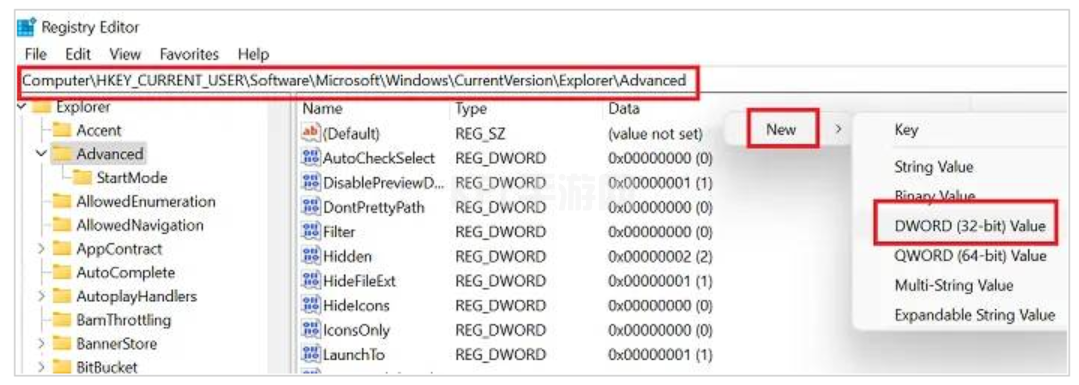
2、将新的 DWORD(32 位)条目命名为Start_ShowClassicMode,然后按 Enter 键进行保存。现在,要将 Windows 11 开始菜单更改为经典开始菜单,请双击Start_ShowClassicMode条目并将值数据的值从 0 更改为1。

3、单击“确定” 保存设置并重新启动系统。
总结
1、按 Win+R 打开运行窗口并在运行字段中键入命令regedit。按 Enter 打开注册表编辑器窗口。然后,导航到以下键:HKEY_CURRENT_USERSoftwareMicrosoftWindowsCurrentVersionExplorerAdvanced在右侧窗格中,右键单击空白区域的任意位置,然后选择New > DWORD (32-bit)。
2、将新的 DWORD(32 位)条目命名为Start_ShowClassicMode,然后按 Enter 键进行保存。现在,要将 Windows 11 开始菜单更改为经典开始菜单,请双击Start_ShowClassicMode条目并将值数据的值从 0 更改为1。
3、单击“确定” 保存设置并重新启动系统。





























